エンターテインメント業界は、自宅の快適さで何千もの質の高いショーを提供するようになりました。お気に入りの新しい映画を見るために映画館に行くのを待つ必要はもうありません。
Spectrumアプリは、携帯電話、タブレット、 Roku TV 、その他のデバイスでライブテレビをストリーミングできるストリーミングサービスの例です。
Amazon Firestickは、スマートTVS機能を強化するデバイスで、さまざまなストリーミングサービスを提供しています。ただし、 SpectrumアプリはFirestickでは利用できず、インストールする必要があります。
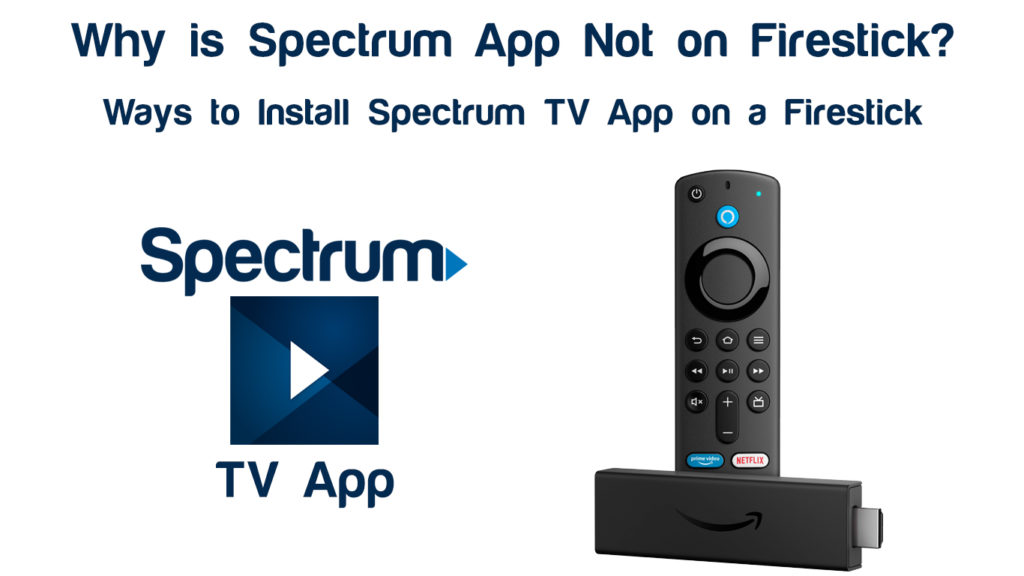
Spectrum TVアプリは何ですか?
Spectrum TVアプリは、 Spectrum TVユーザーが利用できるストリーミングサービスであり、さまざまなコンテンツをストリーミングできます。アプリを使用すると、ライブテレビやオンデマンドショーをストリーミングして、膨大な視聴体験を提供できます。
Spectrum TVアプリをダウンロードしてインストールする方法
また、アプリには、明示的な素材をブロックするオプションを備えた、子供が不適切なコンテンツを見ることを制限する親のコントロールもあります。さらに、アプリを開いた直後に常に表示するデフォルトチャネルを選択できます。
Spectrumアプリは、いくつかのデバイスと互換性があります。それらは次のとおりです:
- Android 5.0以上のAndroid携帯電話とタブレット
- Apple TVなどのAppleデバイス(TVOS 12およびNewer、 iPhone 5sまたはNew 、iPod 6th GenまたはNewer)など
- iPad Air/Pro(第5世代以降)
- Roku TV Boxes(第2世代以降)
- Samsungスマートテレビ(2012年モデル以上)
- Android 5.0以上で実行されているAmazon Kindle消防装置
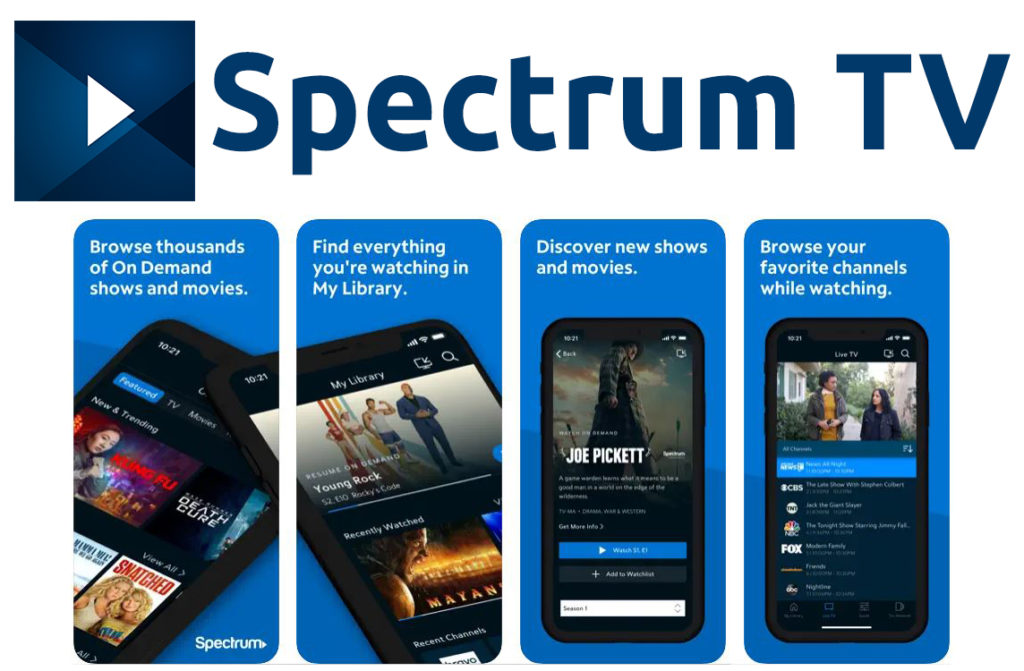
したがって、SpectrumアプリはAmazon Firestickデバイスでは利用できず、ダウンロードできません。
ただし、サードパーティのソースを使用してアプリをサイドロードするか、未知のソースからダウンロードすることができます。このようなオプションを使用すると、マルウェアを誤ってダウンロードできるため、デバイスにリスクが発生する場合があります。したがって、注意して進めてください。
ファイヤースティックとは何ですか?
Firestickは、Androidで実行されるAmazonデバイスであり、通常のテレビがスマートテレビ機能を備えています。スマートテレビでも、このようなデバイスは、テレビのストリーミングサービスの数を追加料金なしで増やします。

ファイヤースティックを使用すると、ポータブルであるため、自宅または離れた場所でさまざまなストリーミングサービスを提供できます。さらに、スペースを埋める不要なアプリを削除または削除する力が用意されています。
NetflixやSpotifyなどの多くの一般的なストリーミングサービスがデバイスで利用できます。デバイスにサービスをダウンロードすることもできます。デバイスは、デバイスで自動的に表示できるようになります。
SpectrumアプリはFirestickでダウンロードできないため、デバイスにサイドロードすることが最良のオプションです。また、エラーなしでアプリが再生されるように、ファイアスティックで調整する必要がある設定がいくつかあります。
インストールの準備
Firestickデバイスは、Spectrum TVアプリと互換性がなく、ダウンロードできないことを示しています。したがって、他のソースからのサイドロードは、Firestickデバイスでアプリを取得する唯一の方法です。
さらに、現在米国外にいる場合は、さらに地球制限の問題を支援するために、VPNをファイアスティックにインストールする必要がある場合があります。 Firestickはサイドローディングをサポートしていないため、Firestickの制限も無効にする必要があります。
このような制限を削除せずにアプリを傍観すると、アプリにサポートされていないデバイスが表示されます。次の手順を使用して、ファイアスティックのそのような制限を削除します。
- デバイスに電源を入れて、[設定]メニューに移動します
- デバイスモデルに応じて、My Fire TVまたはデバイスオプションを選択してください
- 開発者オプションを選択します
- 不明なソースからアプリを有効にし、ADBデバッグオプションを許可します
- [画面のポップアップからオンにします
ファイアスティックに不明なソースからアプリをインストールする方法
したがって、Firestickデバイスからサードパーティのソースからアプリをサイドロードできます。
FirestickでSpectrumアプリを傍観する方法
注:以下にリストされている方法はあなたのために機能するかもしれませんが、保証はありません。最初の方法の最大の問題は、すべてのAndroidデバイスが同じではないということです。 Spectrum TVアプリをAndroidデバイスからFirestickに転送すると、互換性がない場合は機能しない場合があります。他の2つの方法の問題は、Spectrum App APKファイルをダウンロードするための適切なURLを見つけることです。 APKファイルをダウンロードするための最も人気のあるWebサイトのいくつかは、 APK Pure 、 Aptoide 、およびAPKミラーです。
ファイアスティックにアプリを傍観する3つの方法があります。方法は次のとおりです。
1. Androidサイドロードアプリの使用
Apps2Fireなど、いくつかのサイドロードアプリが利用可能です。 FirestickデバイスのADBデバッグオプションを有効にして、アプリを効率的に使用する必要があります。
アプリケーションはAndroidデバイス専用です。次の手順を使用して、apps2fireを使用します。
- Androidデバイスでアプリをダウンロードして(Firestickではなく)、Spectrum TVアプリをダウンロードしてください
- apps2fireアプリケーションを開きます
- セットアップメニューに移動し、デバイスを選択します
- 次に、Aboutを選択してから、Firestick IPアドレスを入力するネットワークオプションを選択します
- [保存]をタップしてから、ローカルアプリオプションに移動します
- Spectrum TVアプリを選択して[インストール]をクリックしてから、インストールが完了するのを待ちます
- インストール後、ファイアスティックのホームボタンを押します
- アプリに移動して、Spectrum TVアプリを利用できるかどうかを確認してください
FirestickにSpectrumアプリをインストールする方法
2.ダウンローダーアプリの使用
Androidデバイスが不足していて、Amazonで簡単に入手できる場合、ダウンローダーアプリは最も便利です。 Amazon App StoreからFirestickにアプリケーションを便利にダウンロードできます。
次の手順を使用してください。
- Firestick Remoteのホームボタンを押して、ダウンローダーアプリを検索してインストールします
- アプリを開き、検索バーのダウンローダーアプリからSpectrum TVアプリURLを入力します
- クリックして、アプリケーションがAPKファイルをファイアスティックにダウンロードするのを待ちます
- ダウンロード後、Firestickダッシュボードのインストール画面からアプリを選択し、インストールを選択します
- Openオプションをクリックして、FirestickでSpectrum TVアプリを起動します
アプリの使用を特定の場所に制限する地理制限のため、一部の領域では、ダウンロードアプリが利用できない場合があります。したがって、他の問題が発生した場合、ESファイルエクスプローラーが次のオプションになります。
3. ESファイルエクスプローラーを使用します
FirestickデバイスのSpectrum TVアプリを傍観するときの最終オプションです。また、Spectrumアプリのインストールを支援するために最初にダウンロードするAmazon App Storeでも簡単に入手できます。
次の手順を使用してください。
- Amazon App StoreからESファイルエクスプローラーをダウンロードしてインストールする
- アプリを開き、アプリのホームページからダウンロードオプションをクリックします
- 新しいボタンを選択し、Spectrum TVアプリを使用してSpectrum App URLを入力します
- [今すぐダウンロード]オプションをクリックして、APKファイルをダウンロードしてください
- ダウンロードが完了した後、ポップアップウィンドウから開くファイルを選択します
- [インストール]オプションをクリックしてアプリをインストールし、[開く]を選択して、ファイアスティックでアプリを起動する
Spectrumアプリを更新する場合は、表示されている手順を使用してアプリをアンインストールして再インストールします。ただし、更新された新しいダウンロードURLを使用して、新しいアプリバージョンをインストールする必要があります。
Spectrum TVアプリがFirestickで動作しないのはなぜですか?
FirestickにSpectrumアプリのインストールが終了した後、アプリが機能しないように見えるかもしれません。この問題を引き起こす可能性のあるいくつかの理由があります。
- ネットワーク接続が不十分または利用できない
Spectrumは、一定のバッファリングや遅延なしにオンラインでコンテンツをストリーミングおよび表示するために、少なくとも10 Mbpsを推奨しています。インターネット接続が遅く、スペクトルをストリーミングするのに十分な帯域幅がない場合、コンテンツをストリーミングしません。
したがって、コンテンツを適切に表示するには、強力で安定したインターネット接続を持つことが重要です。また、デバイスがWi-Fiルーターに近いことを確認して、より強いWi-Fi信号と最小限の干渉を持っていることを確認してください。
- ファイヤースティックが機能していません
Firestickデバイスには、ジャンクファイルのためにSpectrumアプリを起動および開設するのに問題がある場合があります。キャッシュファイルは、デバイスがアプリの構成の起動をブロックするため、デバイスが干渉します。
ファイアスティックが、パフォーマンスに大きな影響を与える可能性のあるキャッシュファイルが多すぎないことを確認してください。
- マルウェアの存在
時々、アプリケーションのURLが破損しており、Firestickデバイスに適したものよりも多くの害を引き起こします。サードパーティのソースからアプリケーションをダウンロードしてインストールすることは、デバイスとネットワーク接続にリスクをもたらします。
さらに、以前のバージョンが機能しないため、Spectrum TVアプリの最新バージョンのみを使用できます。
結論
Spectrum TVアプリは、ライブテレビやストリームショーを見るための素晴らしいエンターテイメントのソースです。親のコントロールなどの優れた機能があり、お気に入りのチャネルをデフォルトチャネルとして簡単に設定できます。
このアプリはほとんどのデバイスと互換性がありますが、Amazon Firestickデバイスとは互換性がありません。ただし、アプリをFirestickにダウンロードしてインストールするために使用できる回避策がいくつかあります。
マルウェアを運ぶ可能性のあるサードパーティのソースであるため、そのような方法を使用する場合は注意する必要があります。
